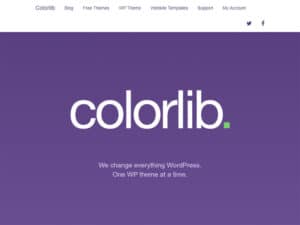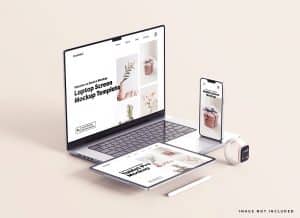基本的社群配圖其實分為兩大類,一類是繪圖、插畫,需要從無到有製作,第二類則是由照片、圖片開始設計,而之前介紹過的 Adobe Spark 跟 Canva 便屬於前者,今天要介紹的 Fotor 就屬於後者。
Fotor 又被稱為輕量版的 Photoshop ,介面簡潔、容易操作,編輯照片濾鏡、合併多張圖片、人像美容、設計成海報、傳單都不成問題。不僅免費使用,還提供跨平台共用,不管是手機、平板、桌電都能即時地處理圖片。
【 官方連結 】
Fotor 操作說明
第一步:成為 Fotor 的免費會員,註冊流程簡單且人性化,很快就能進入設計版面。
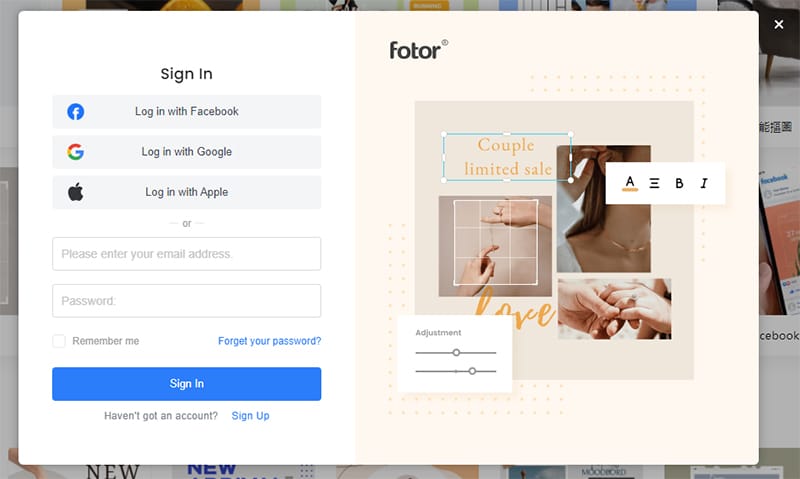
Fotor 的版面為了符合使用者習慣,介面簡潔有力,每一個按鈕的作用都很明確。
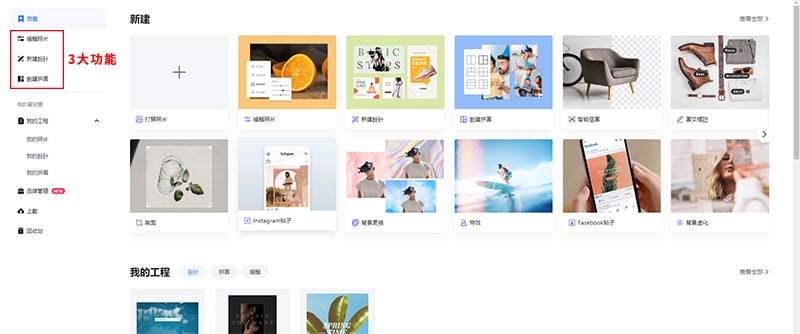
第二步:為了符合前述主題,這篇文章會先介紹社群貼文的設計,點選 Create a Design可以看到設計的所有種類。
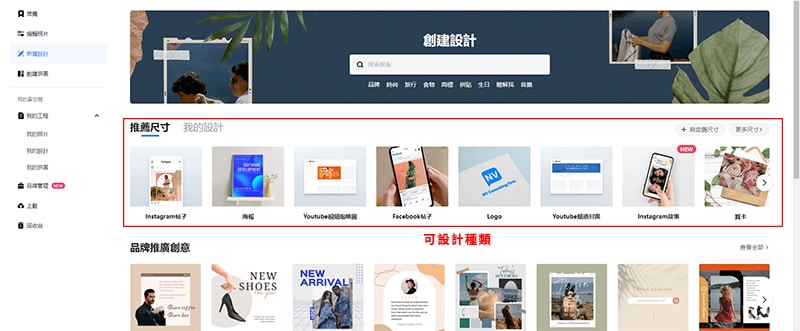
選擇 Facebook Post ,在左側會看到 Fotor 提供的模板範本與各種功能,像是:字型、樣式、圖片、背景等,但圖庫的部分只有在專業版才能使用,是美中不足的地方。
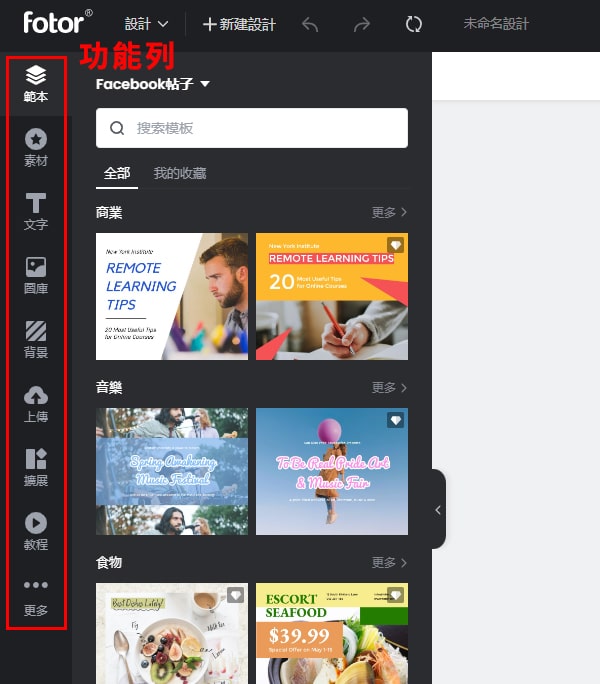
第三步:調整好貼文設計,右上角會有下載與分享的字樣,點下分享圖示,設計完成的圖片會直接發布於你所連結的社群中。

Fotor 優點
- 介面符合使用者習慣
再多的功能提供,都不如做好使用者體驗重要。市場上製圖軟體多如繁星,只有功能、沒有體驗,隨隨便便就會被好幾項使用者體驗流暢的工具替代,保證使用流程流暢的前提,才突顯的出功能的厲害之處。
- 圖片編輯功能齊全
輕量版的 Photoshop 其實就夠一般人使用,並且 Fotor 在編輯功能的使用上有很多預設的功能供參考,例如:去背、牙齒美白、缺陷修復、照片重塑…等十多種功能,想要怎麼編輯就點選什麼選項很是直覺。
- 拼貼版型繁多
Fotor 免費版的拼貼版型給的選項很多,從少張到多張組合都有,與一般APP只單提供到4格拼貼不同,多元的版型選擇,讓圖片的排版也了多種不撞型的可能。
Fotor 缺點
- 無協作功能
少了協作功能,會讓需要大量製圖、分別校稿的團隊,變得綁手綁腳,需要回歸到不停轉傳檔案、下載圖片、修改設計的輪迴。 Fotor 整體的評價其實不比Canva差,但 Fotor 相較之下更適合個人使用而非團隊。
- 沒有貼文排程功能
Fotor 的分享貼文雖然囊括各個大型社群,但沒有貼文排程的功能,圖片還是只能採用下載的方式,再到社群加入內容日曆中,這是比較可惜的部分。不過以支援的社群而言, Fotor 提供的卻相對比較完整,像Facebook、Twitter、Messenger這些基礎社群都有,如果是要立即發布貼文會比較佔優勢。
如果你有在經營自媒體或社群,且還在摸索 Photoshop ,不需要圖片合成到出神入化的前提,也許你可以考慮這一款製圖軟體。 Fotor 操作相對友好,無論有無基礎都可以運用其介面創造美好的畫面,並比起手機的修圖APP,它能運用更細節的調整,讓圖片符合你所想、貼合你所想表達的意涵。